1Shot1Eye
-
Postów
3 -
Dołączył
-
Dostępny
-
Donacje
0.00 PLN -
Diamenty
0 [ Podaruj ]
Typ zawartości
Profile
Forum
FAQ
Quiz
Posty opublikowane przez 1Shot1Eye
-
-
I don't know
0
I don't know
Umieściliśmy na Twoim urządzeniu pliki cookie, aby pomóc Ci usprawnić przeglądanie strony. Możesz dostosować ustawienia plików cookie, w przeciwnym wypadku zakładamy, że wyrażasz na to zgodę. Regulamin. Polityka prywatności
A bit Smarter: 3.3g [19/09/2015]
w Counter-Strike: Global Offensive
Opublikowano